之前的项目中为了提高效率,避免使用ue功能不完善的umg系统,使用了webui插件,在ui中内嵌浏览器来展示网页。用vue框架配合插件制作网页还是比umg要快很多的,毕竟ue的ui制作插件比较少。
一. ue蓝图
首先在umg中创建一个新ui,拉一个新的面板,然后在里面加一个webinterface组件。
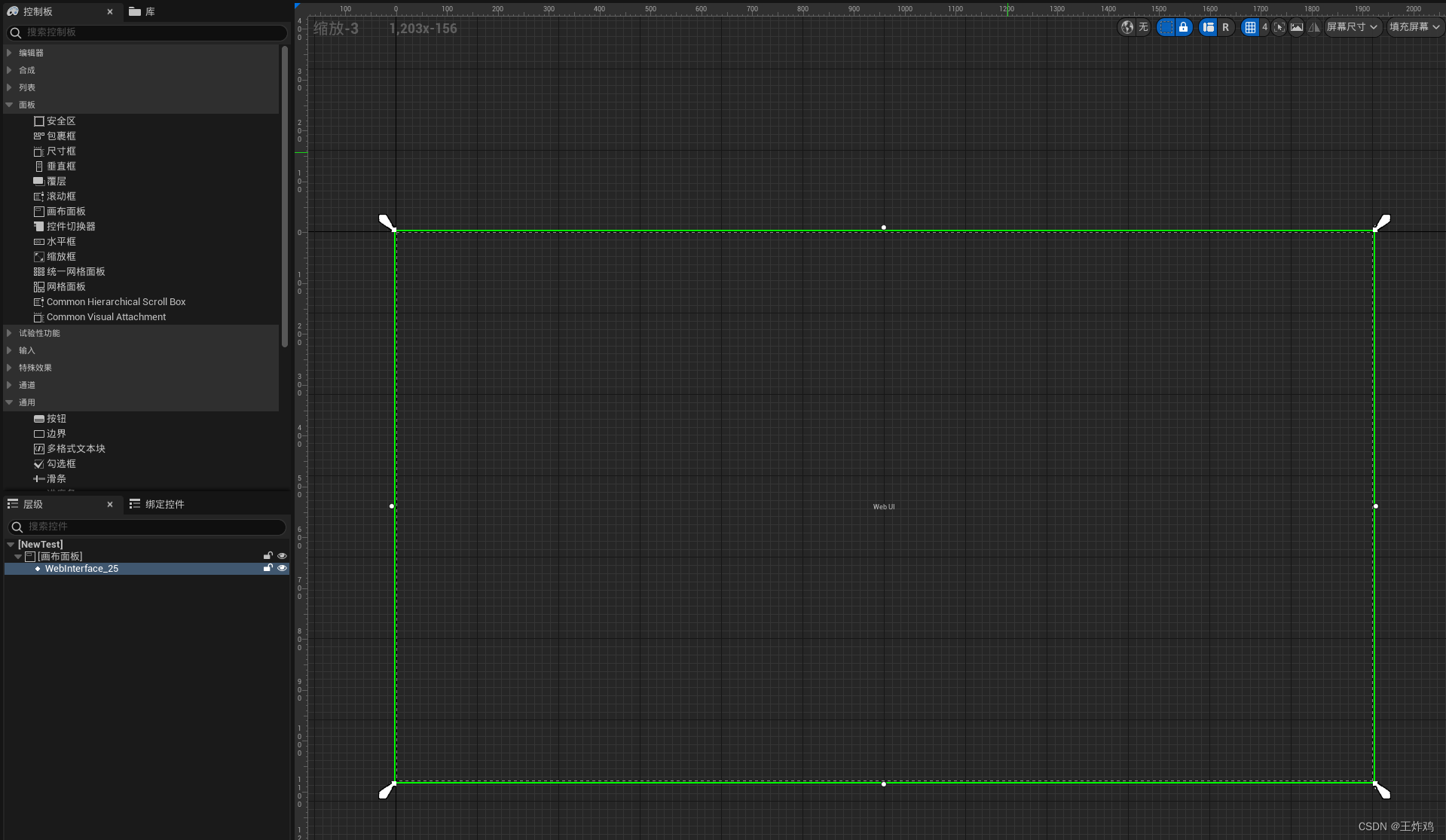
之后就可以使用蓝图节点来设定默认网页了,一般常用的是loadfile或者loadhtml来调用项目中content文件夹或content/html文件夹中的项目和文件。如果前端项目并没有在ue项目中,就可以使用loadurl来通过网络访问网页。
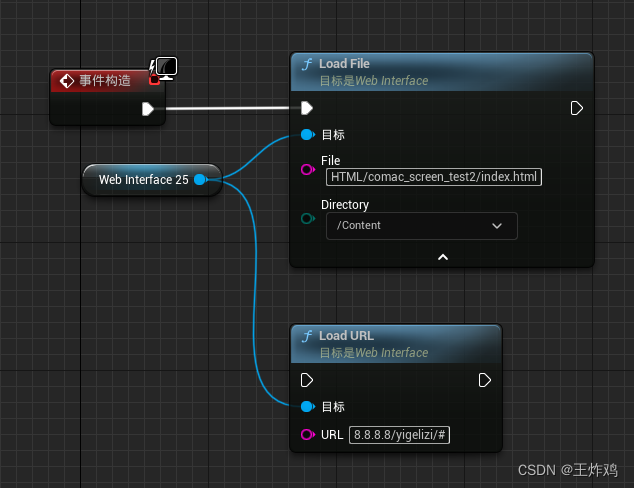
点击变量webinterface,可以看到有如下几种事件:
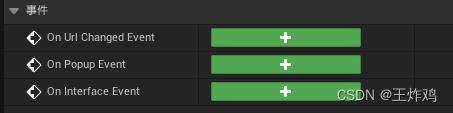
这里最基本的用法就是oninterfaceevent,添加之后是这样的:
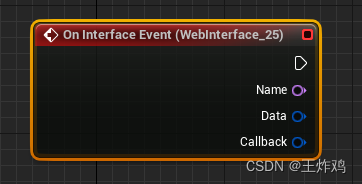
这个name就是前端网页调用我们ue函数时传递过来的函数名,data就是一起传递来的jsonvalue数据。callback比较复杂,暂且按下不表。
我们可以添加一个switch节点,区分一下具体的函数名,然后为每个函数名创建一个匹配的事件。下面的printevent是接收并打印传递来的jsonvalue。
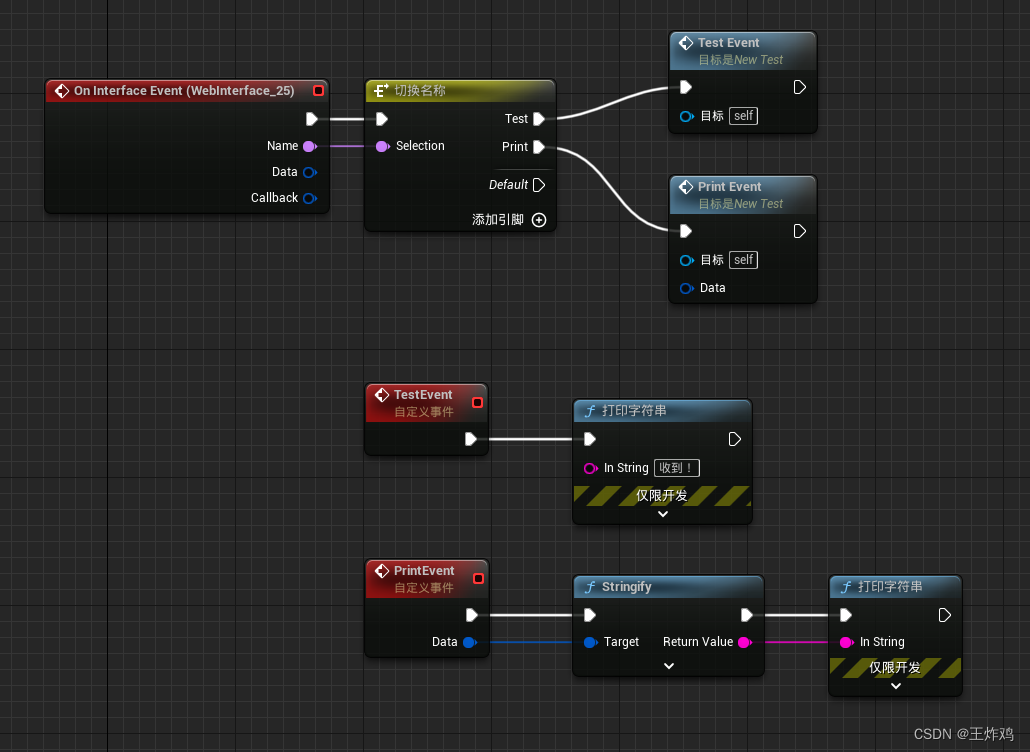
这里有个知识点,就是jsonvalue想转换成string,不可以用下面截图中的这个节点,因为下面的是转换单个值为string的,如果你是复杂结构,必须使用我在上图中使用的stringigy,否则报错。
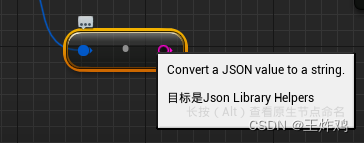
再写一个键盘事件,来测试调用前端函数:
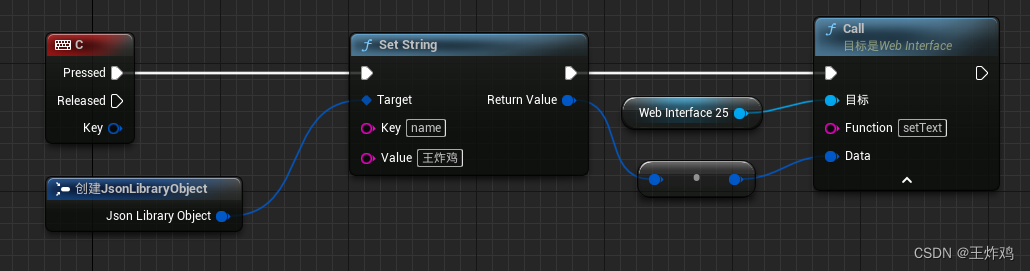
这边暂且结束,接下来写一个前端测试网页。
二. 前端代码
在前端页面里的代码块中,需要添加一段脚本的源代码:
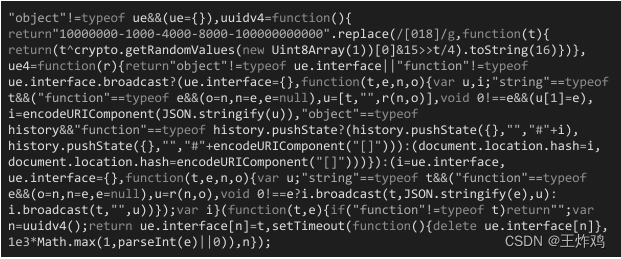
这份源代码主要是用于定义全局ue4()帮助函数,该函数注册具有可选超时期限的临时回调函数。如果不添加这份代码,无法进行ue与web之间的通信。
接下来是前端具体函数的代码,我这里使用的是vue框架,以下是一个简单的页面,包含一个按钮以及一个输入框:
<!doctype html>
<html>
<head>
<title>红色按钮示例</title>
<style>
.button {
background-color: red;
color: white;
padding: 10px 20px;
border-radius: 5px;
border: none;
cursor: pointer;
}
</style>
</head>
<body>
<div id="app">
<button id="test" class="button" @click="handleclick">点击我</button>
<br>
<label for="inputfield">输入文本:</label>
<input type="text" id="inputfield" v-model="inputfield">
<br>
</div>
</body>
</html>
这里是相关的逻辑, 主要的函数都在这里写了:
<script>
new vue({
el: '#app',
data: {
inputfield: '',
},
methods: {
handleclick() {
//调用ue5中当前webinterface的oninterfaceevent事件,附带name为test
ue5("test");
settimeout(() => {
//调用ue5中当前webinterface的oninterfaceevent事件,附带一串包含3组数据的jsonvalue
ue5("print", { "gamename": "border's gate", "time": "everyday" , "no": 1});
}, 1000);
},
settext(jsontext) {
var jsonobject = jsontext;
this.inputfield = jsonobject.name;
},
},
mounted() {
//监听ue中的调用,如果ue中call了settext()则调用本网页中写好的settext函数
ue.interface.settext = this.settext;
}
});
</script>
三. 测试结果
接下来只消运行测试地图,即可得到:
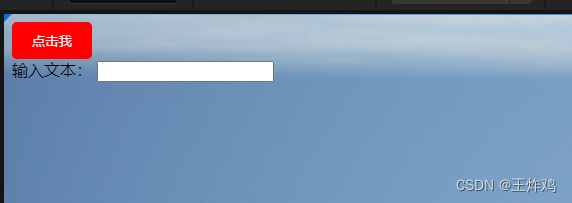
点击按钮:
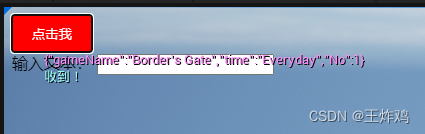
键盘按c:

更改具体函数和蓝图逻辑即可无痛食用。
四. callback
最后是回调函数,这个相对来说最是复杂,所以放在最后来说。
首先添加一个事件,其中包含data以及callback。

在事件中print收到的json数据,并在更改其中的值后返回前端web。
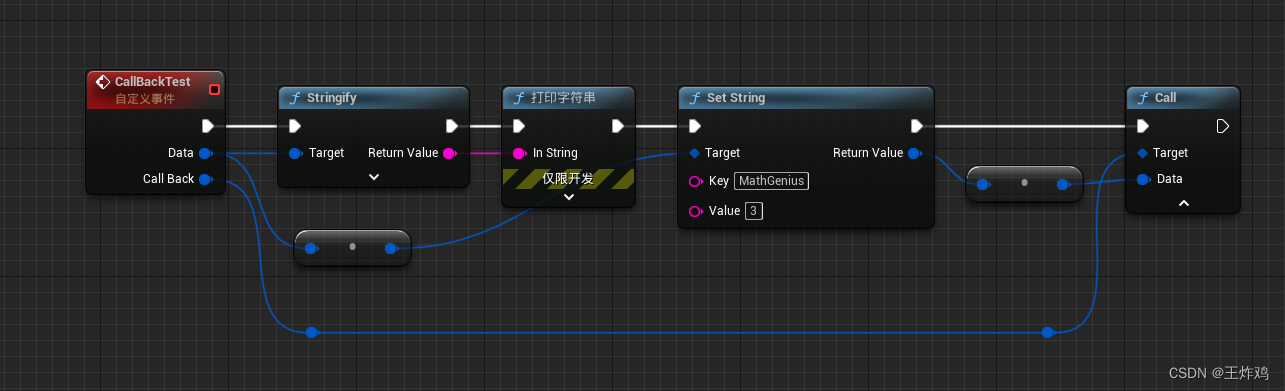
把前端vue网页中的按钮事件改写为回调函数测试代码,第一个变量是事件名,第二个变量是传值,第三个变量是一个临时函数:
handleclick() {
ue5("callbacktest",{"mathgenius": "1+1"},function(v)
{
document.body.innertext = v.mathgenius;
});
},
接下来开始测试!
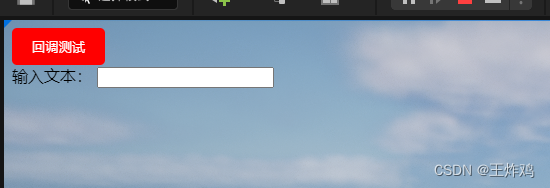
点击回调测试后:
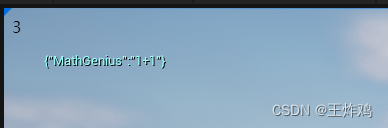
由于逻辑比较少,所以是几乎同时显示的,测试成功!
另外, 回调函数还可以加入一个可选的超时时间,下面就是加了一个2s的超时时间:
handleclick() {
ue5("callbacktest",{"mathgenius": "1+1"},function(v)
{
document.body.innertext = v.mathgenius;
},2);
},
下班!




发表评论